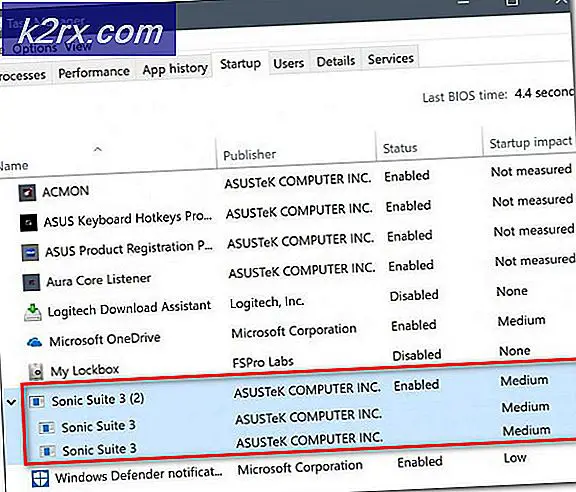Fix: Den angivna disken är inte konvertibel
Det kan ibland vara riktigt nödvändigt att konvertera MBR till GPT eftersom MBR-partitionen har sina egna begränsningar. Processen är dock inte alltid problemfri. Vissa användare har rapporterat att när de försöker konvertera sin diskpartition från MBR till GPT, uppmanas de med ”Den angivna disken är inte konvertibelFel. Detta beror på att för att konvertera en disk till GPT måste du först rengöra och sedan konvertera den till GPT. Men Windows låter dig inte göra det när det körs på den hårddisken.
Master Boot Record eller MBR är en gammal partitionsstruktur som introducerades 1983. Med den snabba utvecklingen av storlekarna på hårddiskar ersätts MBR långsamt av GPT. MBR-partition kan bara fungera på hårddiskar med en storlek som är lägre än 2 TB och det kan bara tillåta upp till fyra partitioner samtidigt som kan vara ett problem för vissa användare. Således uppstår behovet av att konvertera MBR till GPT.
MBR kan konverteras till GPT utan stora problem med DiskPart, som är ett Windows-kommandoradsverktyg för hantering av hårddiskar på ditt system. Men i vissa fall, när du försöker konvertera MBR till GPT, finns det en möjlighet att du kommer att uppmanas med vissa fel. Nämnda fel kan tas som ett exempel. I sådana fall kan du enkelt övervinna felet med hjälp av ett verktyg från tredje part.
Vad orsakar felet ”Den angivna disken är inte konvertibel” på Windows 10?
När du möter nämnda fel när du försöker konvertera MBR till GPT kan det bero på följande faktor -
Nu, om du kan inte använda DiskPart-verktyget från Microsoft i Windows, vad kan du mer använda? Svaret är ganska enkelt. Du kan enkelt konvertera din disk till GPT med någon annan programvara från tredje part som gör det åt dig med bara några få klick.
Lösning: Använda EaseUS Partition för konvertering
För att lösa problemet kommer vi att använda ett verktyg från tredje part som heter EaseUS Partition Master. Det är ett utmärkt verktyg som du kan använda för att konvertera diskar från MBR till GPT eller tvärtom, förlänga, radera eller skapa nya partitioner med hjälp av det odelade utrymmet. Följ stegen nedan för att konvertera din disk till GPT:
- Först och främst ladda ner den kostnadsfria testversionen av programvaran från här.
- När du har laddat ner den installerar du den och kör sedan EaseUS Partition Master på din maskin.
- När applikationen laddas upp är det bara att hitta hårddisken som du vill konvertera till GPT. Högerklicka på den disken och välj ”Konvertera till GPT’.
- Klicka sedan på längst upp till vänster Utför operation.
- Träffa Tillämpa för att starta omvandlingen.
- Du måste starta om ditt system innan konverteringen startar.
Det är det, du har lyckats konvertera din disk från MBR till GPT utan att förlora några data.